Wix Editör: Sitenizdeki Çapalara Bağlantı Verme
4 dk.
Bu makalede
- Çapalarınızı site menüsüne ekleme
- Çapaları sayfa içi menüde gösterme
- Ögeleri çapalarınıza bağlama
- Çapa URL'leri oluşturma ve paylaşma
Çapalar, sitenizde istediğiniz yere yerleştirebileceğiniz görünmez konum işaretçileridir. Çapa ekledikten sonra, ziyaretçilerinizi önemli bilgilere birkaç şekilde yönlendirebilirsiniz.
Çapaları site menünüzde gösterin, ögeleri (ör. düğmeleri) çapalara bağlayın, çok sayıda çapanın bulunduğu sayfalara kullanıcı dostu sayfa içi menüler ekleyin, hatta özgün bir çapa URL'si oluşturup diğer platformlarda paylaşın.
Çapalarınızı site menüsüne ekleme
Çapayı site menünüze ekleyin. Ziyaretçiler menüdeki başlığa tıkladıklarında doğrudan çapaya yönlendirilir, böylece ilgili içeriği bulmak için sayfayı kaydırmalarına gerek kalmaz.
Çapanızı site menüsüne eklemek için:
- Editörünüze gidin.
- Site menüsüne tıklayın.
- Menüyü Yönet'e tıklayın.
- Panelin altındaki Menü Ögesi Ekle'ye tıklayın.
- Menünüzün türüne bağlı olarak yeni bir çapa ekleyin:
- (Gelişmiş menüler için) Çapa seçeneğini işaretleyin.
- (Site menüleri için) Bölüm veya çapa seçeneğini işaretleyin.
- Açılır menüden çapanın bulunduğu sayfayı seçin.
- Açılır menüden ilgili çapayı seçin.
- Tamam seçeneğine tıklayın.
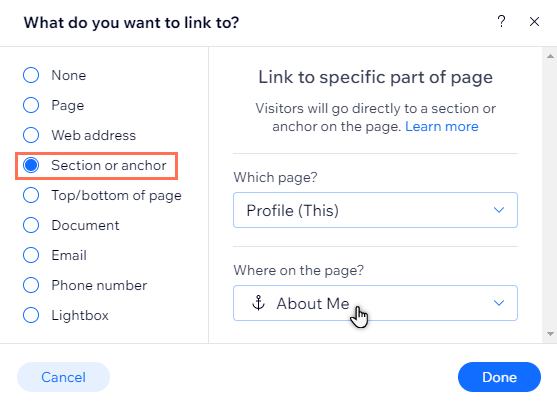
Çapaları sayfa içi menüde gösterme
Çapaları sayfanızda havalı bir kayan menüde gösterebilirsiniz. Sayfa içi menü] ziyaretçilerinizin menüdeki çapa adına tıklayarak sayfanızın farklı bölümlerine erişmesine olanak sağlar.
Sayfa içi menü sayfayla birlikte kaydığı için ziyaretçileriniz sayfada gezinirlerken menüyü sürekli olarak ekranda görmeye devam ederler.
Sayfa içi menü eklemek için:
- Editörünüze gidin.
- Sol çubuktaki Öge Ekle simgesine
 tıklayın.
tıklayın. - Menü ve Çapa'ya tıklayın.
- Sayfa İçi Menü'ye tıklayın.
- Seçtiğiniz menüyü sayfanıza sürükleyin.
- (İsteğe bağlı) Çapa menünüze sağ tıklayın ve sayfanızdaki konumunu değiştirmek için Ekrana Sabitle'yi seçin.
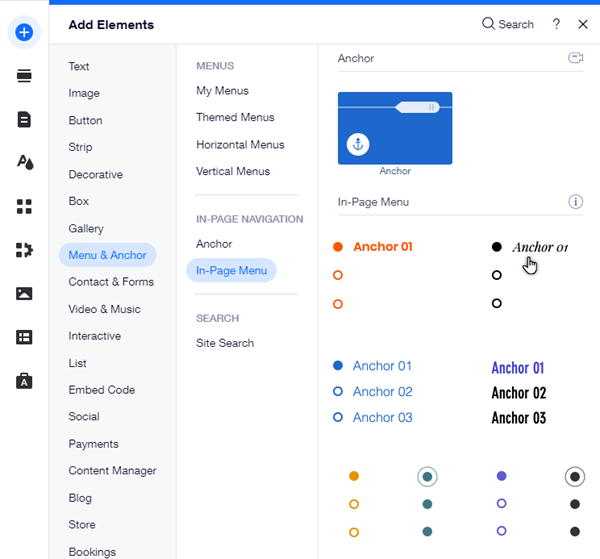
Not:
Sayfa içi menüler mobil uyumlu site sürümünde gösterilmez. Mobil sitenizi oluşturma hakkında daha fazla bilgi edinin
Ögeleri çapalarınıza bağlama
Sitenizdeki çapalara görüntü ve düğme gibi ögeler bağlayabilirsiniz. Ziyaretçiler bu ögelere tıkladıklarında ilgili çapanın bulunduğu konuma yönlendirilirler.
Çapaları ögelere bağlamak ziyaretçilerinizi ilgili bilgilere yönlendirmenin ve sitenizi keşfetmeye teşvik etmenin en pratik yollarından biridir.
Not:
Bağlantıları metne farklı şekilde bağlanır. Metni bir çapaya nasıl bağlayacağınızı öğrenin
Bir çapaya öge bağlamak için:
- Editörünüze gidin.
- Bağlamak istediğiniz ögeye tıklayın.
- Bağlantı simgesine
tıklayın.
- Soldaki Bölüm veya çapa onay kutusunu işaretleyin.
- Açılır menüden çapanın bulunduğu sayfayı seçin.
- Açılır menüden ilgili çapayı seçin.
- Tamam seçeneğine tıklayın.
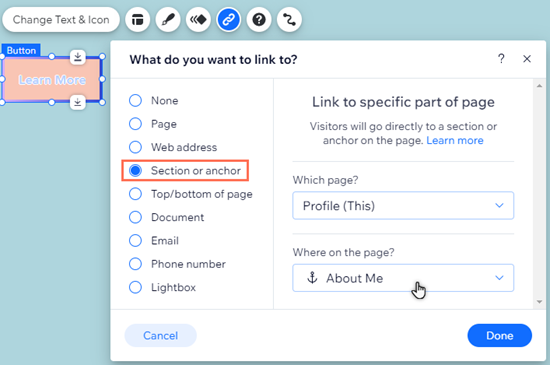
Çapa URL'leri oluşturma ve paylaşma
Sosyal platformlarda paylaşabileceğiniz özgün bir çapa URL'si oluşturarak içeriğinizi herkese tanıtın. Ziyaretçiler bağlantıya tıkladıklarında doğrudan sayfanızdaki çapaya yönlendirilirler, böylece ilgili içeriği bulmak için sayfayı kaydırmalarına gerek kalmaz.
Bağlantının istediğiniz gibi görünmesini sağlamak için son eki (uzantıyı) düzenleyin. URL'yi oluşturup sitenizi yayınladıktan sonra bağlantıyı önizleyebilir ve hızlı paylaşım için kopyalayabilirsiniz.
Çapa bağlantısı oluşturmak ve paylaşmak için:
- Editörünüze gidin.
- İlgili çapaya tıklayın.
- Ayarlar simgesine
tıklayın.
- Çapa URL başlığına tıklayın.
- URL son eki nedir? alanına URL'de görünmesini istediğiniz son eki (uzantıyı) girin.
- Klavyenizde Enter tuşuna basın.
- Sitenizi yayınlayın.
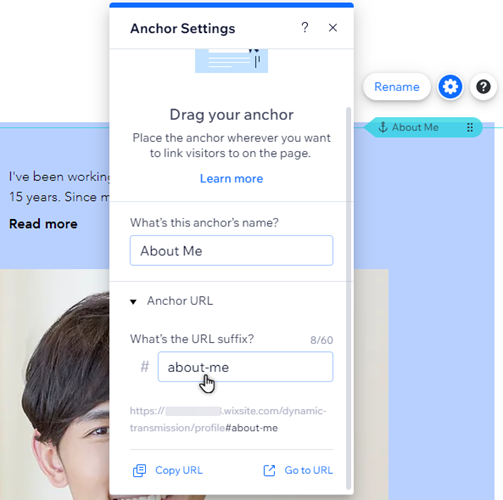
- (İsteğe bağlı) Çapa URL'sini kopyalayın veya önizleyin:
- Editörde ilgili çapaya tıklayın.
- Ayarlar simgesine
tıklayın.
- Çapa URL başlığına tıklayın.
- Gerçekleştirmek istediğiniz eylemi seçin:
- URL'yi Kopyala: Harici kaynaklarda paylaşmak için bağlantıyı cihazınızın panosuna kopyalayın.
- URL'ye Git: Bölümün ziyaretçilere nasıl görüneceğini kontrol etmek için doğrudan URL'yi açın.
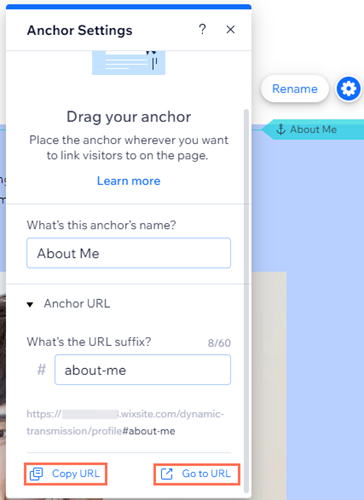
Notlar:
- URL'yi kopyalama veya açma seçenekleri, yalnızca sitenizi bağlantıyı kurduktan sonra yayınlarsanız çalışır.
- Ögeleri bağlantılara bağlamak veya bir menüye bağlantı eklemek, bağlantı URL'si oluşturmaz.

